
O Google Fotos oferece armazenamento ilimitado para suas fotos e vídeos, um site sofisticado e aplicativos de upload automático para Android, iPhone , Windows e Mac. É uma ótima opção para armazenar suas fotos.
Este serviço de armazenamento de fotos estava preso anteriormente no Google+, por isso foi esquecido por muitas pessoas. Ele não faz mais parte do Google+ e tem uma nova interface - você só precisa de uma conta do Google.
Você precisa de um plano para armazenar suas fotos
RELACIONADOS: Assuma o controle dos uploads automáticos de fotos do seu smartphone
O Google Fotos se compara favoravelmente a serviços semelhantes, como Biblioteca de fotos iCloud da Apple , que oferece apenas 5 GB de armazenamento gratuito e não é tão conveniente para usar na web ou Android. O Flickr do Yahoo! É compatível, e o Dropbox e o OneDrive da Microsoft também oferecem recursos de armazenamento de fotos, embora se concentrem mais no armazenamento de arquivos em geral.
Qualquer que seja o serviço a ser usado, você deve armazenar suas fotos em um local seguro e protegido. Não basta copiar todas as suas fotos para um drive externo ou mantenha-os em seu computador. Você precisa de um backup porque é impossível substituí-los se o seu hardware falhar.
Coloque suas fotos no Google Fotos
Para colocar fotos no Google Fotos, você pode simplesmente visitar o site do Google Fotos no seu computador, faça login com sua conta do Google e apenas arraste e solte-os na janela do navegador.
Você pode abrir o menu e selecionar Configurações primeiro, entretanto. Escolha “Alta qualidade” e você poderá fazer upload de uma quantidade ilimitada de fotos. Selecione “Tamanho original” e você pode fazer upload de fotos maiores sem reduzi-las, mas elas ocuparão parte de sua Cota de armazenamento da conta do Google . Fotos de alta qualidade podem ter até 16 megapixels de tamanho, e o Google realmente só recomenda que você use a configuração “tamanho original” se tiver imagens com mais detalhes de uma câmera DSLR.
As fotos que você coloca no armazenamento do Google Drive também aparecem no Google Fotos por padrão.
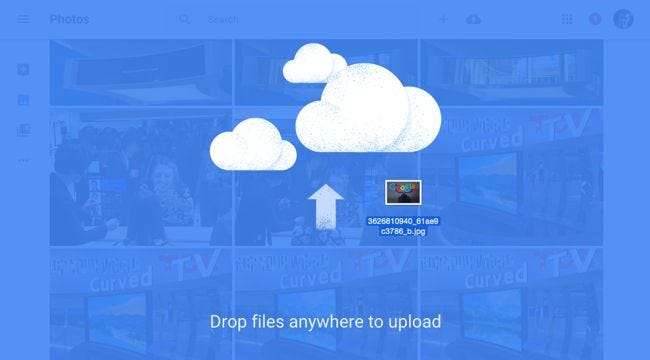
Você também pode usar aplicativos para carregar automaticamente fotos tiradas de seu smartphone, tablet, PC com Windows ou Mac. Baixe-os do Google .
- iPhone e iPad : Instale o aplicativo Google Fotos. Ele pode fazer upload de fotos automaticamente do rolo da câmera, substituindo a Biblioteca de fotos do iCloud e economizando espaço de armazenamento do iCloud .
-
Android
: O aplicativo Google Fotos permite que você configure o upload automático de suas fotos. Isso já pode estar instalado em seu dispositivo Android.
RELACIONADOS: Como fazer upload automático de fotos de sua câmera digital
- Windows e Mac : O Google faz um aplicativo para desktop chamado “Backup e sincronização” que pode carregue automaticamente fotos do seu computador . Ele detecta câmeras digitais e cartões SD cheios de fotos quando você os conecta ao PC e pode carregá-los automaticamente para você.
Assim como ao enviar pela web, você provavelmente desejará armazenar fotos em “alta qualidade”, a menos que sejam de uma câmera DSLR e você esteja disposto a pagar por armazenamento adicional.
Você também pode enviar vídeos para aqui. Vídeos com resolução de 1080p ou inferior podem ser armazenados gratuitamente.
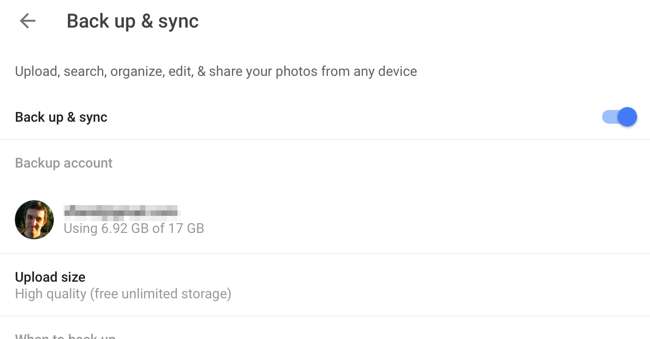
Navegando em suas fotos
Para ver as fotos, basta visitar o site do Google Fotos ou usar os aplicativos do Google Fotos para Android, iPhone ou iPad. Você pode percorrer suas fotos e clicar ou tocar nelas para visualizá-las rapidamente. As fotos são ordenadas em uma lista da mais recente para a mais antiga.
Como você pode esperar, o Google Fotos também inclui tecnologia de pesquisa sofisticada. Você pode pesquisar por “cachorro” e verá imagens que o Google acha que contêm cachorros, por exemplo. Você também pode pesquisar pontos de referência, diferentes tipos de objetos, locais onde tirou fotos e assim por diante.
Clique na barra de pesquisa uma vez e você verá uma lista de pessoas diferentes - o Google não sabe quem são, apenas sabe que os rostos em certas fotos são semelhantes - e os locais em que as fotos foram tiradas, tornando mais fácil navegar pelas fotos relacionadas.
Se você deseja organizar suas fotos de uma forma mais tradicional, você também pode usar a opção “Coleções” para organizar suas fotos em álbuns.
Clique ao redor e você encontrará outros recursos, como o “Assistente” que cria animações e montagens para você e permite que você os salve se quiser.
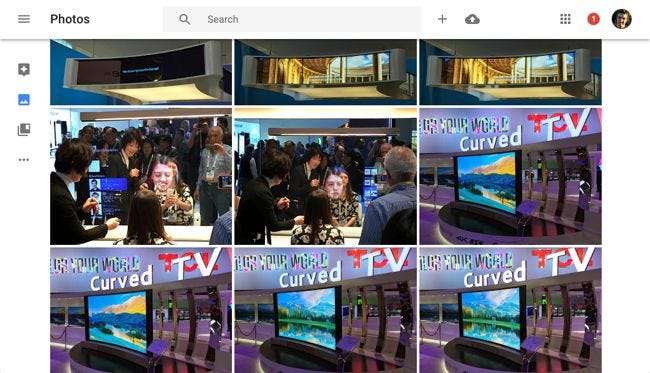
Compartilhe com qualquer pessoa
Graças a não estar mais integrado ao Google+, o Google Fotos tem excelentes recursos de compartilhamento. Compartilhar uma imagem é tão simples quanto visualizá-la, clicando no botão Compartilhar na parte superior da tela e selecionando uma das opções.
Você pode compartilhar a foto no Facebook, Twitter ou Google+. Você também pode clicar em “Obter link compartilhável” e obter um link direto para a foto. Forneça esse link a qualquer outra pessoa - por meio de mensagem instantânea, e-mail ou de qualquer outra forma - e ela poderá apenas visualizar a foto sem precisar fazer login.
Você pode abrir o menu do Google Fotos e selecionar “Links compartilhados” posteriormente para visualizar e gerenciar esses links compartilhados.
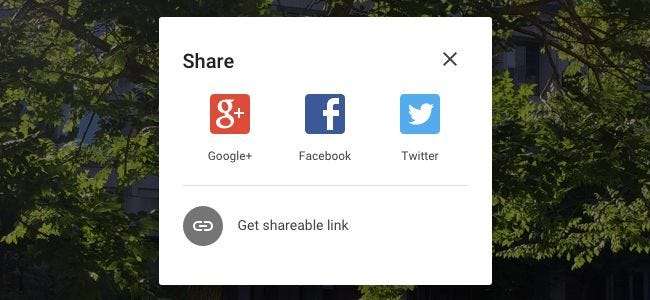
O Google Fotos também permite que você baixe as fotos se desejar, uma de cada vez ou a coleção inteira de fotos por meio do Google Takeout. Isso permite que você mantenha um backup offline, se desejar.
Agora também está integrado ao Google Drive - as fotos tiradas com o telefone podem ser carregadas automaticamente para o Google Fotos e baixadas para o seu PC através do Google Drive, assim como o Dropbox e o Microsoft OneDrive funcionam.
Este é um sucessor dos Álbuns do Picasa e das Fotos do Google+. Se você já usou algum desses serviços, as fotos que você armazenou agora estão armazenadas no Google Fotos.
Crédito da imagem: mjmonty no Flickr







